«ТВ Станция» стоит от 44 990 рублей, «Про»-версия — от 74 990 рублей.
30K показов
11K открытий
- «ТВ Станция» и «ТВ Станция Про» имеют разрешение Ultra-HD (4К) и работают на платформе «Яндекс ТВ», объявила компания. Она открыла предзаказ на обе модели.
«ТВ Станция» / «Яндекс»
- Они поддерживают технологии HDR, которая помогает сделать изображение максимально реалистичным, и MEMC — увеличивает частоту кадров. Технология локального затемнения Local Dimming делает тёмные сцены контрастными: она гасит часть светодиодов в подсветке, что даёт глубокий чёрный цвет, пояснили в «Яндексе».
- Максимальная яркость «ТВ Станций» — 450 нит, контраст 5000:1 (в 43 дюймах) и 7000:1 (в 50), пишет Rozetked. У «ТВ Станция Про» QLED-экран с яркостью до 550 нит и контрастностью 4000:1, а также с антибликовым покрытием. У устройства тонкий корпус в 3,7 см, что позволяет крепить его вплотную к стене.
- В «ТВ Станции» стоят четыре динамика общей мощностью 34 Вт, в «Про» — шесть динамиков мощностью 44 Вт. Разработкой акустики занималась команда, которая создавала «умные» колонки «Яндекса». Инженеры изолировали динамики и четыре микрофона в корпусе так, чтобы минимизировать влияние вибраций и резонансов.
- Телевизоры поддерживают технологию распознавания голоса Far-field — пользователи могут управлять устройствами без пульта: переключать каналы, регулировать громкость, искать фильмы, переключать аккаунты и добавлять субтитры. Многие команды можно давать без слова «Алиса» — например, пользователь может просто сказать «Дальше» или «Тише». Пульт в комплекте есть.
- Устройства поддерживают все возможности «Станции», а общаться с «Алисой» и управлять «умным» домом пользователи могут даже с выключенным экраном. При включённом экране помощник может визуализировать свой ответ — например, не только сообщить прогноз погоды голосом, но и показать.
«ТВ Станция Про» / «Яндекс»
Как подключить Телевизор к Умному Дому Яндекс через Яндекс Пульт
- На устройствах доступны телеканалы, фильмы и сериалы, музыка и подкасты на «Яндекс Музыке»; поддержка нескольких аккаунтов — переключаться можно голосом или пультом.
- «ТВ Станция» с диагональю 43 дюйма стоит 44 990 рублей, 50 дюймов — 49 990 рублей. «ТВ Станции Про» с диагональю 55 и 65 дюймов — 74 990 и 99 990 рублей соответственно. При оформлении предзаказа — в подарок подписка «Плюс» на 12 или 30 месяцев в зависимости от модели.
Обзор Rozetked
- «Яндекс» представил свои первые «умные» телевизоры с «Алисой» и на платформе «Яндекс ТВ» в октябре 2022 года. В июле 2023-го компания открыла продажи третьего устройства. В компании рассказывали, что телевизоры разрабатывали самостоятельно. Первую партию собирали в Китае, но в будущем устройства будут собирать в России.
Показать ещё
201 комментарий
Написать комментарий.
Говорят, русского интерфейса не будет. Только казахский и иврит
Развернуть ветку
Развернуть ветку
1 комментарий
Развернуть ветку
Развернуть ветку
Развернуть ветку
Развернуть ветку
Развернуть ветку
То что надо,беру сразу 3!
Развернуть ветку
Зачем покупать его, если в кинопоиске почти все фильмы хорошие пропали? Остался тошнотный русский новодел от фонда кино.
Развернуть ветку
Почему? Из недавнего Переводчик появился и Джон Уик 4. Пропали не только из Кинопоиска, но и вообще из РФ
Развернуть ветку
15 комментариев
Вы можете не покупать
Развернуть ветку
10 комментариев
В ТВ Станции вы можете настроить контент под свои предпочтения 🙂
Помимо мультиплекса федеральных каналов и Кинопоиска, на платформе есть магазин приложений от Яндекса, где доступны крупнейшие онлайн-кинотеатры — например, Ivi, Okko, Twigl. Также на телевизорах с Яндекс ТВ вы можете смотреть YouTube и запускать сторонние приложения.
Развернуть ветку
1 комментарий
Развернуть ветку
17 комментариев
Чтобы русский новодел было удобнее смотреть
Развернуть ветку
1 комментарий
Apk можно ставить
Развернуть ветку
Не оплатил плюс, 50 процентов экрана будет в рекламе?
Развернуть ветку
12 кадров из 25 — реклама
Развернуть ветку
Вау, теперь оставшиеся 100 песен в Яндекс Музыке можно будет слушать и на телевизоре с рекламой.
Развернуть ветку
Ого, Яндекс мог бы просто написать, что считает своих подписчиков куколдами.
Развернуть ветку
1 комментарий
Неужели не сделали плюс плюс, чтобы и со своих сервисов убирать рекламу
Развернуть ветку
1 комментарий
обожаю вот это их «увы»
Развернуть ветку
1 комментарий
А что там за реклама в музыке? Пропустил эту историю
Развернуть ветку
1 комментарий
Поставили убогую колонку в очередной телик с яндекс тв и включили распознавание голоса на постоянку
Развернуть ветку
Так то, в сравнении с колонками Яндекса все остальные выглядят и звучат убого (из массовых продуктов).
Развернуть ветку
26 комментариев
Алиса, покажи расследование про дворец в Геленджике. Сработает?
Развернуть ветку
Может сработать, но не так, как ожидаете.
Развернуть ветку
Покажет, попутно записывая твои комментарии при просмотре
Развернуть ветку
если это будет в сервисах, с которыми она работает, то да
Развернуть ветку
Думаю ютуб врубит
Развернуть ветку
Думаю найдет что-нибудь из 16 века и политкорректное
Развернуть ветку
Буквально телекран из 1984.
Развернуть ветку
Да, только в 1984 они, скорее всего, устанавливались бесплатно. А у нас народ за них ещё и деньги будет нести. Оруэлу такое и не снилось.
Развернуть ветку
1 комментарий
Телеэкран из 1984 работает через обычную антенну
Развернуть ветку
Вопрос ключевой в том, сколько ОЗУ будет установлена и уровень оптимизации ПО. Я недавно купил ТВ марки DEXP с ОС от Yandex. В ТВ хорошо всё, кроме ОС. Увы. Звук, картинка, пульт классный, а вот операционка не то что сырая, она откровенно мокрая.
1. ТВ постоянно теряет сигнал Wi-Fi. Доходило до того, что в правом верхнем углу есть значок подключения, а при загрузке YouTube или иного контента система пишет об отсутствии связи. Идёшь в меню настоек, подключение есть, а ошибка не уходит. Оказалось, что ТВ не дружит с роутером, работающим в двухканальном режиме. Подключил раздачу со старого смартфон 2.4 ГГц, сеть держит стабильно.
2. Оптимизация. А что это такое? У меня второй ТВ марки Haier, прямо скажем, не образец скорости работы, но при всех зависаниях работает в разы лучше DEXP, так как последний думает секунд 30-40, запускать ему фильм или нет, выходить в меню или нет. Яндекс явно выпустил сырую операционку на крайне дохлом железе. Я не знаю, сколько там оперативки, не удивлюсь, если 512 Мб.
3. Телевизор построен вокруг платформы кинопоиска. По сути, все меню — это Кинопоиска, в который внедрили раздел со сторонними приложениями типа YouTube. Отсюда проблемы с запуском, так как запуск программы осуществляет не операционная система, а другая программа. Приложения «висят» безбожно. В средние века разрабов бы сожгли за то, что признали их ведьмаками, ибо обычному человеку так испортить ПО невозможно.
4. Яндекс. Казалось бы, система умный дом должна работать. По крайней мере, приложение УмныйДом от Yandex быстро нашло ТВ и прописал его. Но, нет. Сделать с ТВ ничего нельзя. У меня дома две колонки, макс и мини, ни одну я не смог подключить.
Более того, я даже не смог ТВ связать по Bluetooth со смартфоном или колонкой. Синезуб на ТВ тупо не выходит на связь. Не выходит на связь через приложение! То есть напрямую со смартфоном я связывают ТВ, а в приложении — . Как ТВ прописал я в приложении — загадка.
Таким образом, ТВ как ТВ весьма неплох. У него очень хорошая картинка, даже вблизи. У него неплохой звук, не нужны даже колонки. Но как smart-TV агрегат абсолютно бесполезен, импотент в мире умных вещей. Я ТВ оставил себе, так как планировал подключать приставку китайскую, работающую куда более шустро, чем продукт монополиста и лидера ИТ-рынка в мире
Источник: vc.ru
Можно управлять только голосом? Обзор Яндекс Телевизора 50″ с Алисой
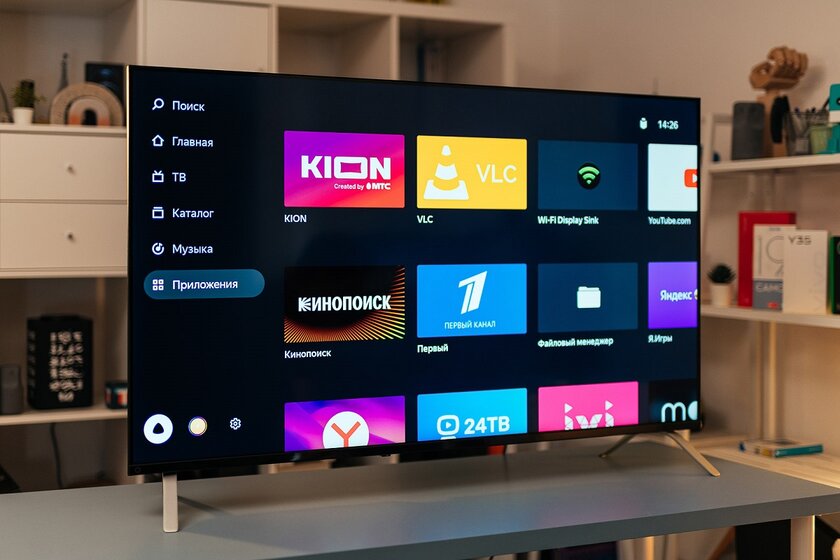
Многие привыкли к тому, что компания Яндекс создаёт софтверные продукты — приложения и сервисы, способные сделать жизнь проще и комфортнее. Но на самом деле компания уже довольно давно на рынке «железа» — у неё был свой смартфон, сейчас имеется шикарная линейка умных колонок, а теперь пришло время выпускать ещё и собственные телевизоры. И хотя от ОЕМ-моделей на базе Яндекс.ТВ новинка отличается не так уж сильно, производитель явно потрудился над тем, чтобы создать некую начальную форму собственной экосистемы в пределах умного дома. Что из этого получилось — в этом обзоре.
Подписывайтесь на наш Телеграм
Характеристики
- Дисплей: 50 дюймов, Direct LED, 3840×2160 пикселей, 60 Гц, яркость 300 кд/м², контрастность 5000:1.
- Процессор: ARM CA53, четыре ядра до 1,5 ГГц.
- Встроенная память: 16 ГБ.
- ОС: Яндекс.ТВ на базе Android TV 9.0.
- Динамики: 2×10 Вт, поддержка технологии Dolby Audio.
- Габариты и вес: 1111×643×78 мм, 8,5 кг.
Дизайн корпуса
Сразу после распаковки телевизора из коробки (обычный картон с надписями о главных преимуществах модели с прорезями для ручной транспортировки на боковых гранях) можно заявить, что производитель старался сделать максимально практичный продукт — телевизор смотрится строго и продуманно, но без каких-либо декоративных элементов, привлекающих внимание.
Например, фронтальная панель, если не учитывать крошечный логотип в левом нижнем углу, выглядит предельно аскетичной — сверху, справа и слева от дисплея имеется тонкая рамка, а снизу расположена планка толщиной примерно в сантиметр. Это не может не радовать — гигантские логотипы по центру должны уйти в прошлое.



Задняя панель тоже не спешит радовать декоративными изысками, но выполнена настолько добротно, что претензий быть не может. Большую часть задней стороны телевизора закрывает металлическая панель с рёбрами жёсткости — она же плавно перетекает в переднюю рамку дисплея. Ниже листа стали расположен пластиковый кожух, под которым, видимо, находится вся электроника и, конечно же, порты для подключения устройства к источникам сигнала и не только. Смотрится достаточно монолитно и гораздо прочнее моделей из пластика, хрустящих в руках.



Правда, сразу же хотелось бы отметить некоторые спорные моменты. Дело в том, что все порты для подключения источников сигнала, периферии и внешнего аудио расположены довольно глубоко внутри. Соответственно, если телевизор у вас висит на креплении на стене, то в определённых ситуациях дотянуться до портов будет крайне проблематично. Было бы куда разумнее разместить все порты ближе к граням, чтобы при креплении на стене можно было легко отключать или подключать кабели без необходимости с трудом просовывать руку к портам.

Конечно, если телевизор стоит на стандартных ножках, то проблем никаких не возникнет. Ножки, кстати, выполнены из качественного алюминиевого сплава с анодированием и прорезиненными площадками, плюс они довольно толстые и выглядят надёжно. Благодаря этому телевизор на горизонтальной поверхности стоит прочно и не шатается — а большего и не требуется.
Порты, пульт и клавиатура с мышкой
На задней панели телевизора, как говорилось ранее, имеется выделенная панель из чёрного пластика, на которой расположены все порты для подключения периферии и источников сигнала.

Есть буквально всё необходимое:
- LAN-выход для подключения проводного интернета;
- цифровой оптический аудиовыход;
- традиционный «тюльпан»;
- три HDMI-выхода;
- два USB Type-A;
- выход под аналоговое/цифровое телевидение;
- выход под спутниковое телевидение;
- разъем для карты доступа CI+.
Кроме того, телевизор может похвастаться модулем Wi-Fi 802.11b/g/n/ac с поддержкой частот 2,4 и 5 ГГц, а также Bluetooth LE 5.0. Выходов с запасом, есть вопросы разве что к спаренным USB-портам, которые расположены очень близко друг к другу — толстая флешка вполне будет мешать использовать второй USB-порт.

Теперь пару слов про комплектный пульт дистанционного управления — он сделан в духе всего телевизора, так что никаких декоративных изысков ждать не стоит. Корпус выполнен из приятного на ощупь пластика, кнопок не так уж много (это не проблема), в руке лежит отлично и работает до включения телевизора по ИК-порту, а после — по Bluetooth. Из интересных фишек стоит выделить ряд кнопок для настройки громкости и отключения звука (не вертикальный, а горизонтальный, нужно привыкнуть), а также кнопку вызова голосового помощника (отверстие для микрофона имеется в самом верху гаджета). Во всём остальном это стандартный пульт — со всем необходимым, но не слишком премиальный.

Из недостатков пульта хотелось бы выделить отсутствие гироскопа, так что эмулировать мышку не выйдет, но её всегда можно подключить отдельно, а без неё — водить курсором в браузере перекрестием.
Нельзя сказать, что управлять телевизором посредством мышки сильно удобнее, чем пультом, но если есть необходимость вводить текст в браузере, что-то искать не голосом или что-то в таком духе, то знайте — подключить периферию от ПК можно.
Платформа Яндекс.ТВ и что она может
Фирменный телевизор Яндекса на базе платформы Яндекс.ТВ работает и ощущается точно так же, как и любой другой телевизор на этой платформе. Интерфейс в главном меню довольно удобный и, что самое главное, понятный — слева имеется раскрывающийся столбик с категориями контента, по центру расположена условная витрина с различного рода фильмами, сериалами и не только. Если пользователю нужна конкретная категория (фильмы, сериалы, ТВ, мультфильмы, музыка или просто поисковая строка), то ему достаточно открыть боковое меню и выбрать категорию. Если же владелец телевизора хочет что-то посмотреть, но не знает, что именно, то на главном экране ему поможет рекомендательная система.

Она умная, работает на основе алгоритмов и создаёт рекомендательные листы контента на основе истории просмотра пользователя (и, вероятно, не только на нём). Также на главном экране есть отдельный список последних использованных программ, что крайне удобно, если у вас их много и не хочется постоянно листать длинный перечень.
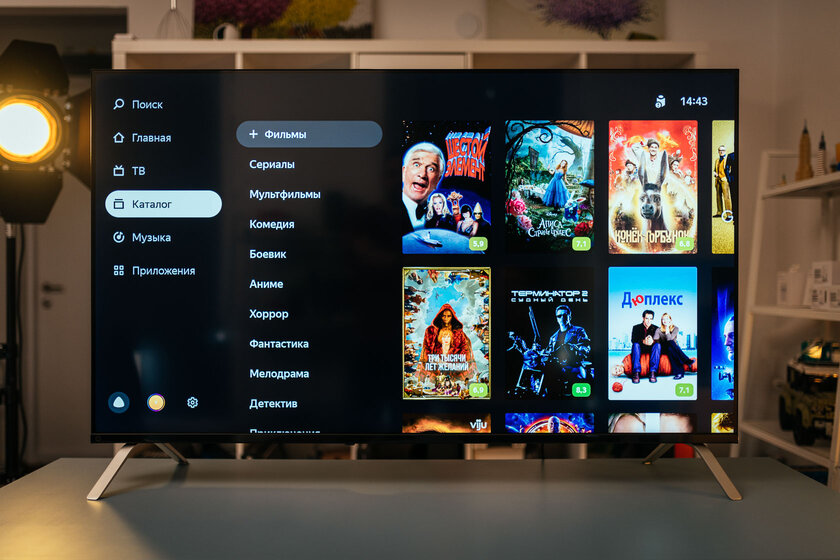
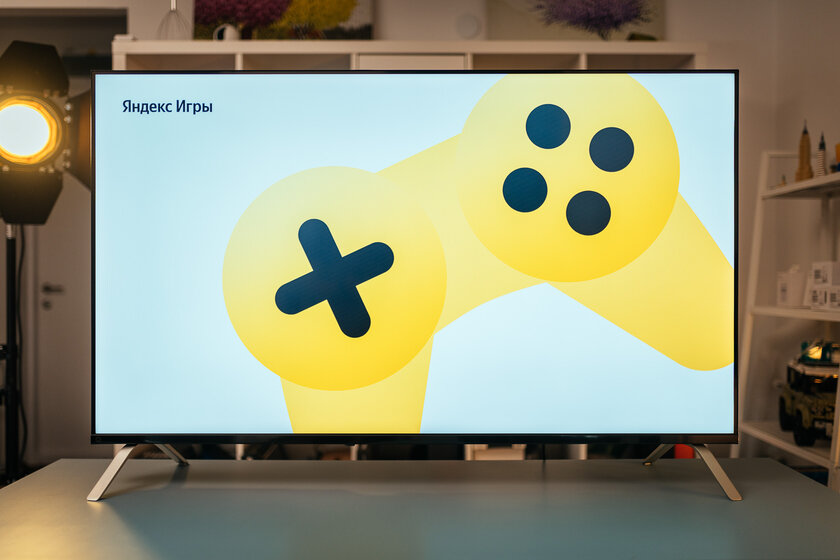
3″ width=»840″ height=»560″ /> 
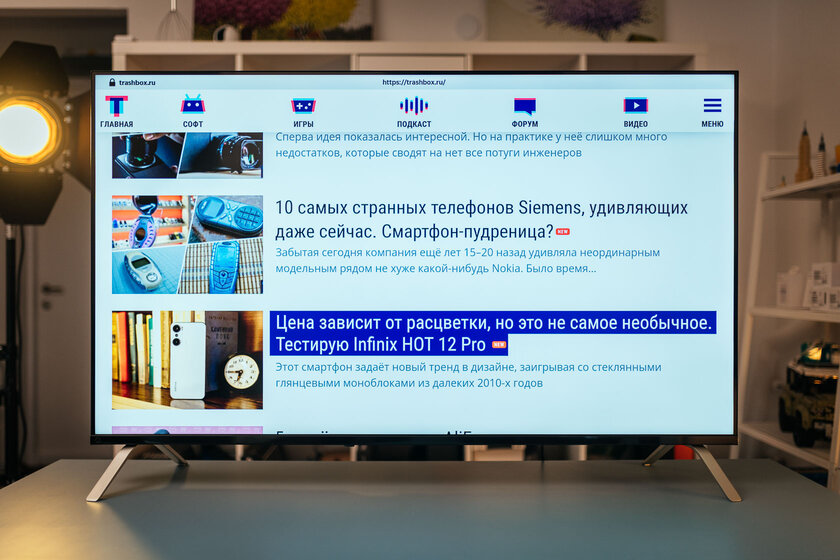
5″ width=»840″ height=»560″ /> 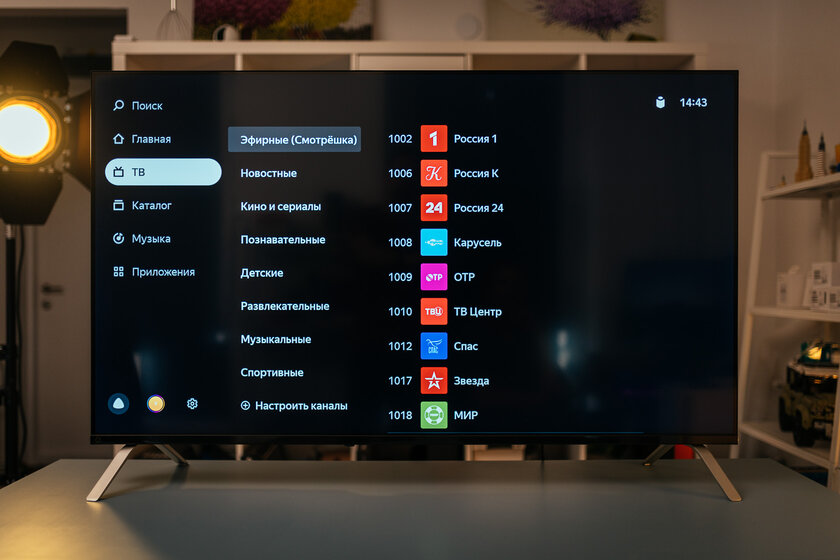
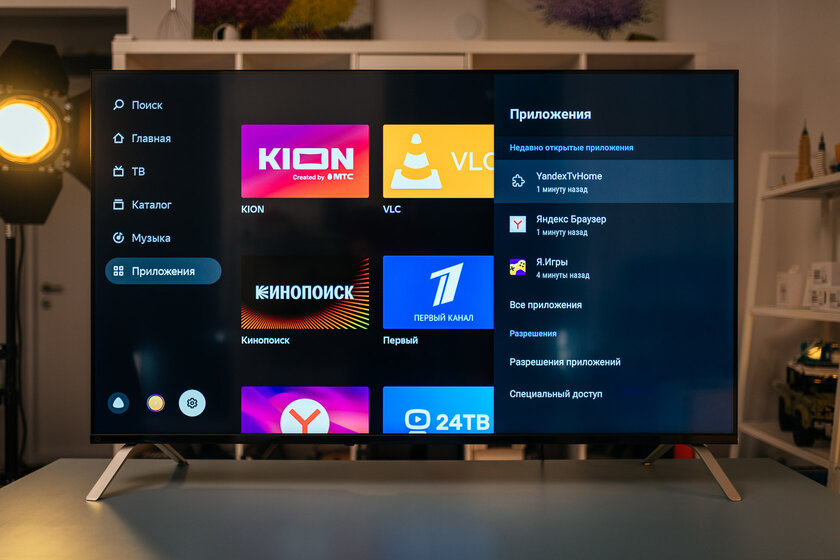
7″ width=»840″ height=»560″ /> 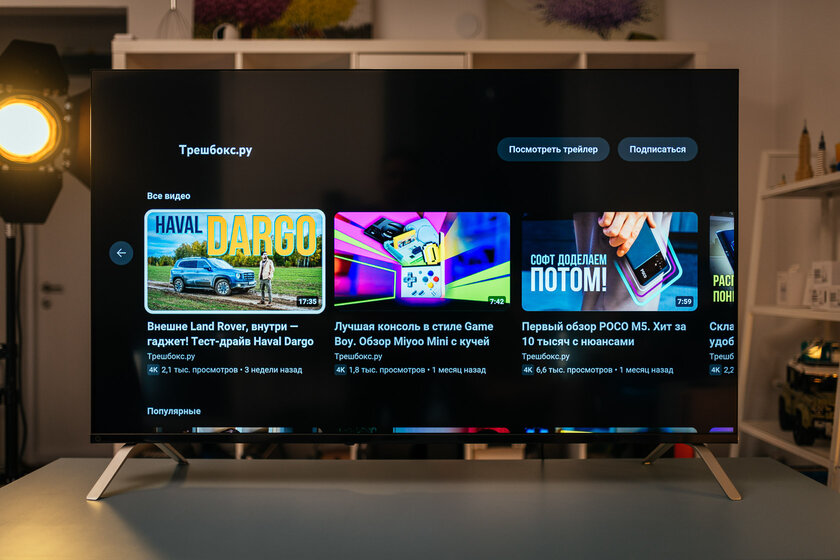

9″ width=»840″ height=»560″ /> 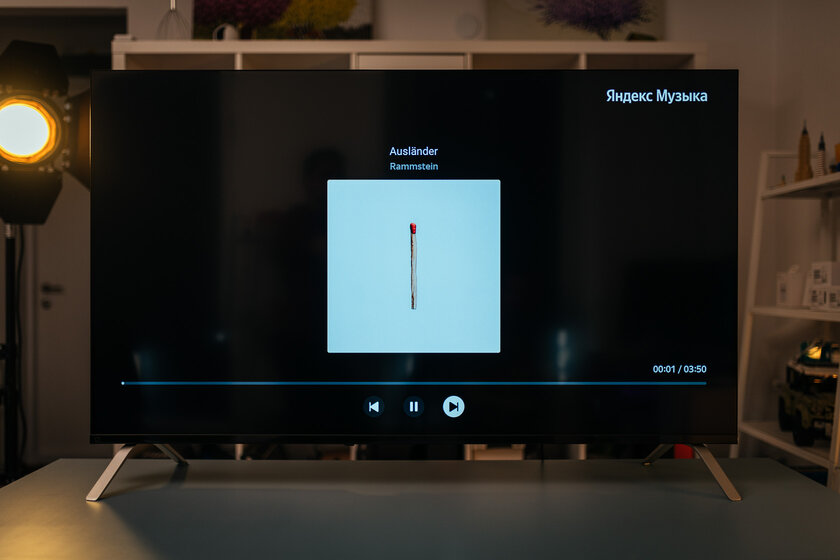
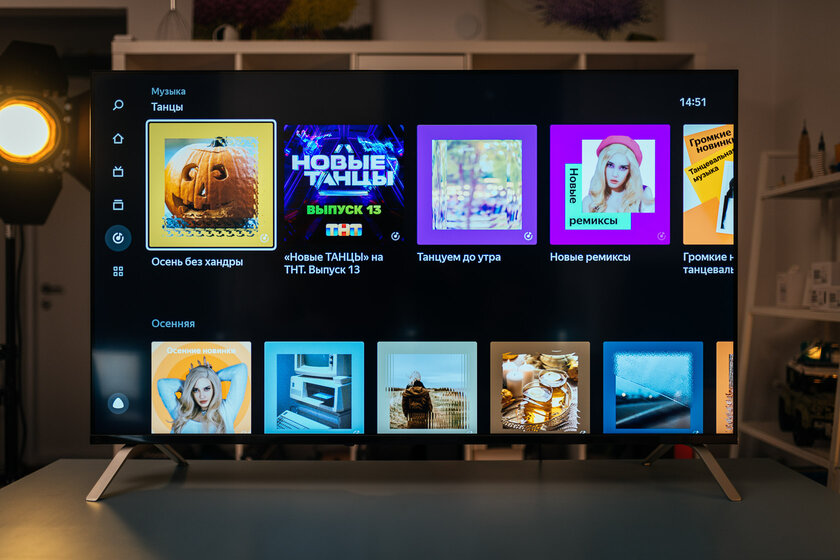
11″ width=»840″ height=»560″ /> 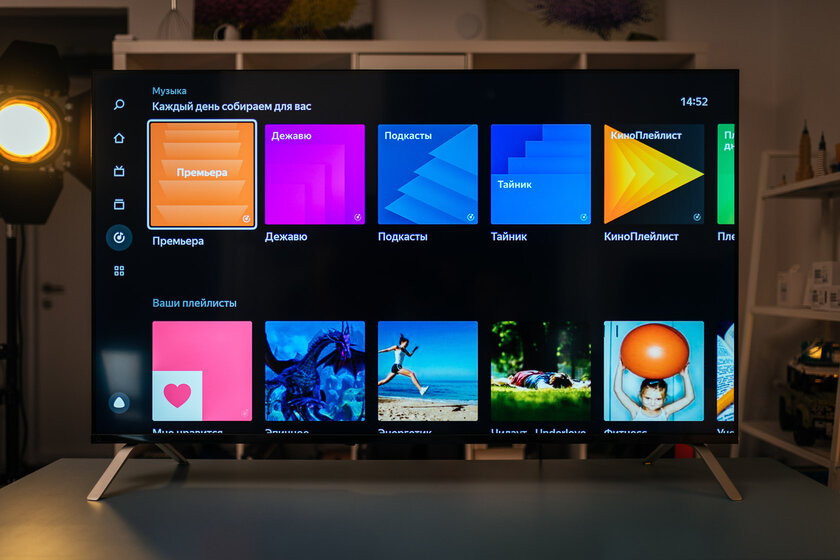
И хотя базового набора функций и приложений большинству пользователей явно хватит, никто не ограничивает владельца в установке стороннего софта — всё же за основу платформы взята ОС Android 9. Правда, магазина приложений здесь нет, так что устанавливать что-либо придётся через APK-файлы, загруженные на флешку. Загрузка софта реализована через файловый менеджер, так что при желании можно установить сторонние браузеры, медиаплееры и не только.
Ещё один момент — версия обновлений безопасности за 2019 год. Странно, конечно.
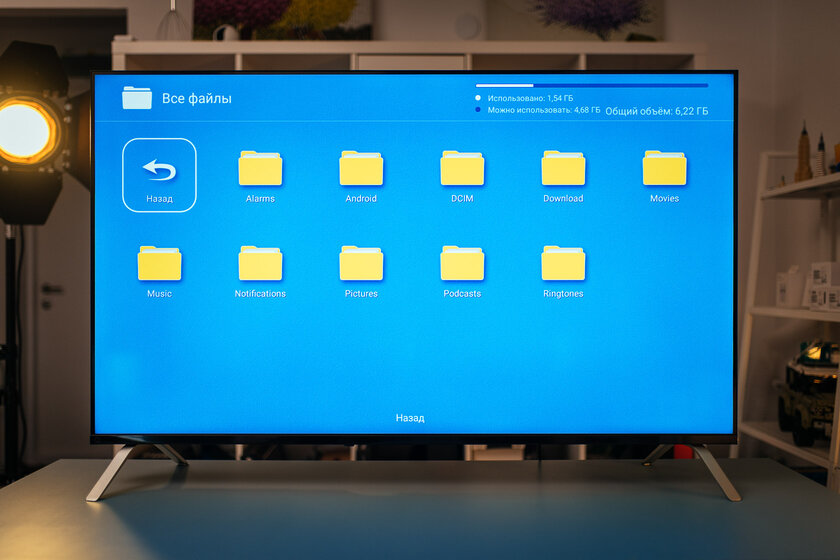
Алиса, безусловно, этому телевизору только в пользу — при нажатии на кнопку с иконкой помощника на пульте система начинает слушать команды владельца и выполнять их, если может. Например, Алиса может запустить фильм или сериал по его названию, переключать телевизионные каналы, запускать приложения и отвечать на вопросы пользователя.
Более того, если пользователь привязал к одному и тому же аккаунту Яндекса разные умные устройства, то посредством телевизора и Алисы в колонке ими можно управлять только голосом.


После синхронизации устройств нажимать на кнопку пульта больше не нужно — достаточно сказать колонке команду, а она выполнит действие на телевизоре. Правда, открыть сайт, телевизор всё равно не сможет — колонка считает себя главной и не понимает, что может сделать это на телевизоре, где браузер присутствует.
Фильмы и сериалы, качество картинки
Безусловно, всевозможные умные функции и различный софт имеют значение, но телевизор всё же покупают для того, чтобы на нём смотреть фильмы с сериалами, так что качество картинки играет первостепенную роль. Матрица достаточно яркая, чтобы смотреть контент в яркий солнечный день, при этом засветов или проблем с цветопередачей замечено не было. Картинка стандартная для VA-матрицы, углы обзора, деформация полутонов, всё по классике.

Если же смотреть телевизор сидя напротив или под небольшим углом отклонения, то никаких проблем с матрицей вы не заметите. Кроме того, есть поддержка HDR-контента, что очень приятно при просмотре современных фильмов или сериалов, а встроенной аудиосистемы достаточно, чтобы поглощать контент без необходимости приобретать внешние колонки или систему домашнего кинотеатра. Конечно, звук далёк от идеального, но и телевизор явно будут покупать не меломаны для прослушивания инструментальной музыки.
Отзыв
Новинка от Яндекса привлекает своим строгим дизайном без лишних логотипов, которые многие так не любят, качественной сборкой и достойными материалами, а также возможностью устанавливать практически любой сторонний софт, управлять устройством при помощи голоса и подключать умные колонки компании. Во всём остальном это стандартный телевизор среднего класса на платформе Яндекс.ТВ, который в корне не отличается от конкурентов. Из недостатков стоит выделить слегка неудобное расположение портов и стандартные болячки матрицы.
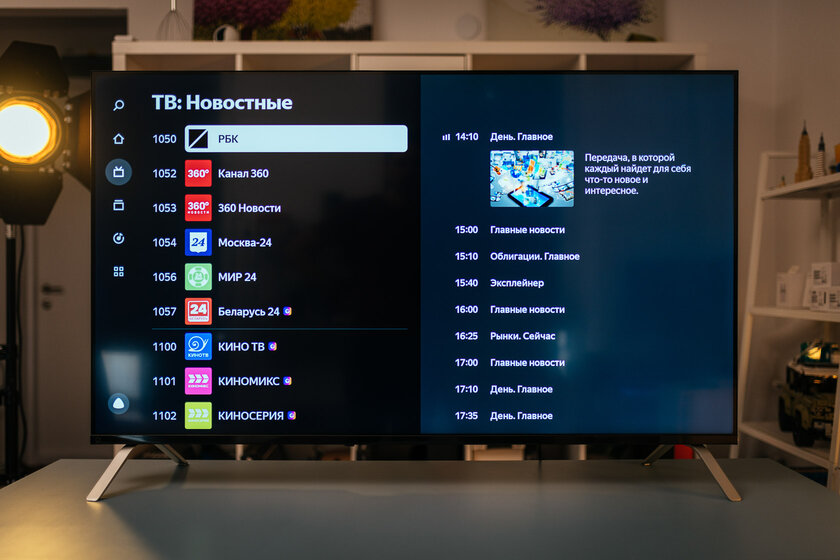
- Прочный строгий корпус.
- Поддержка HDR-контента.
- Wi-Fi работает в двух диапазонах частот.
- Удобная и понятная операционная система.
- Есть возможность устанавливать сторонний софт.
- VA
- Неудобное расположение портов на задней панели.
Источник: trashbox.ru
Пошаговая инструкция: как подключить Алису к телевизору и рекомендации для моделей со Smart TV

Подключение голосового помощника Алисы к телевизору поможет сделать вашу жизнь более удобной. С помощью голосового помощника Алиса вы сможете посмотреть погоду на завтра, послушать любимую музыку, сделать голосовое объявление для дома, узнать курс валют и многое другое!
Голосовой помощник Алиса использует нейронные сети, чтобы точно воспроизвести ваши фразы и поддерживать диалог. Она понимает естественную речь, поэтому вы можете спросить её что-то вроде: «Алиса, как ты думаешь будет сегодня холодно?», а она с уверенностью ответит «Да!» или «Нет».
Голосовой помощник поможет при просмотре фильмов и сериалов. Алиса будет дублировать вашу речь, чтобы вы понимали, что она говорит. Когда Алиса не сможет поддержать ваш диалог, то она подскажет, где надо нажать, чтобы начать просмотр, или о каких героях идёт речь.
Подключение по марке телевизора
В зависимости от марки телевизора, Алиса мини может подключаться по-разному. Как минимум, два возможных варианта. Первый — это подключиться через Wi-Fi, второй — включить Алису макс в режиме ТВ-приемника.
Если телевизор поддерживает только Wi-Fi, то подключить Алису можно только через роутер. Для подключения Алисы, откройте настройки телевизора и перейдите в режим ТВ-приемник. Далее в разделе «Приложения» вы найдете пункт «Войти в голосовой поиск», а далее все просто и понятно. Откройте голосовой ввод и задайте параметры приложения. После подключения, в телефоне или на телевизоре, Алисы, она будет выполнять голосовые поисковые запросы и сообщать ответы на них.
Второй способ — настроить Алису как ТВ-приемник самостоятельно. На компьютере или ноутбуке, на котором установлен голосовой ассистент от «Гугл», необходимо установить Google Assistant. После чего создать для него учетную запись, а также настроить голосовые запросы, как описано выше. А затем добавить Алису на свой телевизор. Чтобы подключить Алису к ТВ-приставкам, нужно просто подключить ее к телевизору или видео-приставке и включить голосовое управление.

Подключение к телевизору Samsung
Добавить голосового помощника можно через меню настроек ТВ-приставки. Чтобы настроить подключение, нужно зайти в раздел «Smart TV», вкладка «Дополнительно», выбрать пункт «Телетекст». В появившемся окне необходимо указать канал, нажав на пульте кнопку «ENTER».
После этого появится меню, позволяющее подключить Алису к телевизору Самсунг. В открывшемся окне нужно выбрать ссылку «Голосовое управление», а затем – «Подключить». Так, вы «научите» колонку Алису управлять вашим устройством.
Подтвердив действия, пользователь сможет пользоваться возможностями голосового ассистента для управления медиафайлами с экрана. Использование Алисы позволяет быстро найти любой видеофайл или документ, открыть его в браузере или запустить с помощью голосового поиска.
Доступна также навигация по каталогам, включая «Фотографии», «Музыка» и «Видео», а также поиск медиафайлов по типу, названию и размеру.

Подключение к телевизору LG
Достаточно скачать и установить приложение для «умных» телевизоров LG. После синхронизации с телевизором, станция Яндекс Алиса начнёт распознавать Ваши голосовые запросы. Также возможно управление телевизора голосом.
Это позволяет не только решать множество ежедневных бытовых задач, но и наслаждаться просмотром телевизионных передач фильмов и других видео на телевизоре. Теперь управление телевизором значительно проще и удобнее. Чтобы добавить Алису к телевизору, подключите смартфон (планшет) к телевизору с помощью Wi-Fi или кабеля (в зависимости от модели).
Далее можно легко настроить на телевизоре запуск приложения «Алиса» (кнопка «Меню» «Настройки» настройка звука и видео ТВ-приложение «Алиса»). Можно запустить голос Алисы на телевизоре, используя голосовые запросы: «Алиса, привет!», «Алиса, послушай…», а также можно просто указать название приложения и получить нужный результат.
Для того чтобы пользоваться голосовым управлением, например, включить телевизор и переключить каналы, достаточно сообщить Алисе название канала. Если ввести в поисковое поле приложение «Алиса», то вы можете управлять телевизором LG Смарт ТВ голосом, даже если у вас нет смартфона в руках.

Подключение к телевизору Sony
Для подключения голосовой помощницы к телевизору Sony необходимо скачать приложение «Алиса для ТВ» с Play market или App store, после чего добавить устройство сони в список. Далее просто включить телевизор и настроить его громкость. После этого Алиса будет постоянно присутствовать на экране телевизора.
Что понадобится для настройки системы умного дома
Для настройки системы умного дома необходимы следующие элементы (в случае использования готовых решений):
- управляющий контроллер ( «шлюз»);
- датчики присутствия, движения, температуры, освещенности, дыма, протечки воды и т. д.;
- исполнительные устройства (розетки, выключатели, таймеры, динамики, сирены);
- Wi-Fi роутер;
- SIM-карта от мобильного оператора для возможности управления домом по мобильному интернету;
- мобильный телефон с Wi-Fi модулем (смартфон) или ноутбук с Wi-Fi адаптером;
- программа для компьютера, смартфона или ноутбука;
- смартфон/планшет с вай фай адаптером.
Для управления системой нужно сначала скачать программу из официального магазина приложений вашего мобильного оператора. Далее установить ее на устройстве, с которого вы будете управлять системой.
Голосовой помощник «Алиса» позволит вам удаленно с помощью смартфона или телевизора, пользоваться всеми функциями управляющей системы. Система будет постоянно обновляться и при этом сама будет отслеживать сбои в работе. При подключении голосового помощника к телевизору вы сможете управлять всеми его функциями удаленным способом.
Также «Алиса», как помощник для управления домашними устройствами, имеет функцию голосового поиска информации в интернете. Чтобы подключить систему «умного дома» к компьютеру, нужно иметь установленный модуль Wi-Fi. Модуль подключается к порту USB компьютера. Для удобства управления можно приобрести специальный пульт и клавиатуру, а также приобрести дополнительные беспроводные контроллеры для управления группой устройств.

Настройка голосового управления
Чтобы подключить Алису лайт, необходимо скачать и установить на компьютер приложение «Алиса» из магазина приложений «Play Маркет» или «App Store». Запустите его на своем устройстве, а затем подсоедините его к телевизору в режиме монитора. Откройте меню приложения «Алиса», а затем выберите пункт «Включить» (либо «Запустить»), чтобы запустить голосовое управление.
Вы можете включить Алису на любом устройстве, на котором установлен браузер. Для начала работы необходимо войти в браузер и открыть любой сайт. На странице в браузере рядом с кнопкой «Домой» расположен значок микрофона. Нажмите на него, чтобы начать голосовой ввод.
Приложение «Алиса» и другие мобильные приложения могут автоматически подключаться к Алисе на вашем телевизоре. Чтобы это произошло, нужно, чтобы телевизор поддерживал «Алису» через приложение для мобильных устройств. Если телевизор не поддерживает функцию голосового ввода, подключите к нему мобильное устройство по Wi-Fi и произнесите фразу «Здравствуй, Алиса».

Голосовой помощник начнет обрабатывать запрос и выполнять ваши голосовые указания. Запустив приложение «Алиса для телевизора», вы сможете управлять телевизором с помощью голосового управления. Голосовое управление позволяет управлять телевизором во время просмотра телепередач.
Рекомендуется использовать приложение «Алиса» во время прямой телепрограммы, но и в других случаях вы можете использовать голосовые функции. Например, при выборе канала или при просмотре кино. Для этого нужно произнести фразу «Привет, Алиса», чтобы вызвать голосового помощника. Через Алису можно включить телеэкран, выбрать канал, а также включить или отключить звук.
Если вы хотите задать вопрос, то произнесите «Привет! Скажи, пожалуйста, какая сегодня погода?» Если Алиса ответит неверно или вообще не ответит на ваш вопрос, можно попробовать задать его позже. Если ответы будут верными, то она даст дополнительные советы. Настраивайте каналы, выбирайте программы, добавляйте их в список любимых, ищите фильмы и сериалы по ключевым словам.
Вы сможете переключать каналы голосом. Алиса подскажет вам, на каком канале начинается передача. Чтобы открыть нужный канал, произнесите слово-пароль или фразу «Открывай!». Для того чтобы быстро найти все возможные программы и телесериалы, используйте функцию «Все каналы».
Настраивайте список избранных программ, фильмов и сериалов, добавляя их в «Избранное». Выберите в меню Алисы раздел «Любимая программа», а затем — список тех телеканалов, которые вы смотрите или планируете посмотреть. Вы можете выбрать нужную передачу, фильм или сериал, кликнув по кнопке «Мне нравится».

Добавление удобных команд
- Выбор любимой телепередачи помощи пульта ДУ.
- Включение голосового управления телевизором. В этом режиме Алиса может работать независимо от смартфона.
- Включение режима «картинка в картинке». Как правило, режим включается по умолчанию в телевизоре и в приложении «Алиса».
- Включение режима голосового ввода. В таком режиме Алиса работает только с телевизором, не реагируя на голосовые подсказки, которые вы даете ей во время вызова.
- Добавление новых голосовых функций. Добавляйте собственные голосовые подсказки для Алисы, чтобы она могла вам больше говорить.
- Включение микрофона на смартфоне и передача голоса через него. Когда вы говорите Алисе, микрофон на смартфоне также начинает работать, и его можно использовать для передачи звука.
- Переключение режимов воспроизведения. С помощью этого режима вы можете выбрать, в каком приложении воспроизводить звук, а в каком — речь Алисы.
- Увеличение громкости. Переключите громкость динамика на смартфоне, чтобы увеличить громкость голоса Алисы.
- Поиск информации в Интернете. Теперь Алиса способна искать информацию в интернете в режиме реального времени по вашим запросам. Для этого нужно просто начать произносить слово или фразу, а Алиса найдет варианты ответов. Это удобно, если вы часто смотрите один и тот же фильм или сериал.
- Изменение темы оформления.
- Создание своего плейлиста. Алиса умеет составлять для вас плейлисты на основе ваших звуковых запросов.
- Переход к списку любимых фраз. Нажав на кнопку «+», вы сможете добавить свои любимые фразы.
- Использование голосовых заметок. Вы можете записать голосовые заметки для тех мест или информации, которая будет интересна Алисе.
- Создание собственной библиотеки голосовых запросов. В библиотеке вы можете настроить свои наборы фраз и даже добавлять туда фразы, которые уже используются другими пользователями. К примеру, это очень удобно, когда кто-то хочет записать свой запрос, но не успевает и нажимает на паузу.
- Голосовое управление камерой. Помощница не только отвечает на ваши вопросы, но и может управлять камерой смартфона.
- Использование Алисы для записи видео. С ее помощью можно записывать видео с экрана смартфона.
- Голосовой поиск в YouTube. Если вы в поиске будете часто использовать голосовые запросы, Алиса сможет вам помочь найти интересующие вас видео.
- Управление плеером с помощью голосовых запросов. Если вам не понравилось то, что есть в проигрывателе Алиса будет управлять его настройками с помощью ваших голосовых приказов.
- Голосовое управление играми. Алиса станет вашим помощником в управлении игрой, в которой используются клавиши на клавиатуре.
- Голосовое управление музыкой. Алиса может управлять музыкальным проигрывателем, используя голосовые подсказки.
- Голосовые запросы в Skype. Помогают вам общаться с теми людьми, у которых нет возможности отвечать вам письменно.
- Создание готовых заметок в Google Keep. Алиса поможет вам создать заметки — заметки, которые вы сможете прослушивать позже.

Возникающие проблемы при подключении Алисы к телевизору и их решение
Проблема 1.
При подключении телевизора samsung к Алисе через wifi последний видит телевизор, но не соединяется с ним. В программе «Алиса» ТВ «Телемаркет» пишет, что «На телевизоре нет соединения по wi-fi».
Решение: проверьте, включена ли функция «Разрешить другим пользователям использовать подключение к этому компьютеру»; если включена, то, возможно, у телевизора выключена функция «Сетевой экран». Для её включения, пожалуйста, обратитесь к руководству по эксплуатации телевизора; включите телевизор и перезагрузите его. Данная проблема также может возникать, если на телевизоре были отключены другие функции (например, «Интернет»).
Проблема 2.
При включении телевизора не включается звук.
Решение: Необходимо убедиться, что телевизор подключен к интернету. Если Вы не уверены в правильности подключения телевизора, необходимо проверить, что интернет соединение включено и работает корректно.

Проблема 3
Телевизор не распознаёт голосового помощника Алису. При этом звук есть.
Решение — возможно, Алиса не была добавлена в список совместимых устройств. Для этого Вам нужно зайти в настройки ТВ, найти там пункт «Поиск», в открывшемся окне нажать «Найти» и выбрать Алису из списка доступных программ. Также, в этом случае, Вам нужно будет вручную включить «Алису» в программе «Телемаркет», далее она должна быть автоматически добавлена в списке совместимых устройств телевизоров Samsung.
Проблема 4
«Алиса» не всегда отвечает. Возможно, Вы не правильно произносите название того или иного объекта или его название не совпадает с тем, что было сказано ранее.
Проблема 5
Не отображается меню.
Решение: Возможно, произошла ошибка при загрузке контента. Вы можете самостоятельно обновить список каналов и сервисов ТВ. Если это не помогло, тогда необходимо восстановить заводские настройки.
Проблема 6
В программе «Алиса» нет функции «Напоминание».
Решение: Необходимо сменить программу на более новую версию для корректного отображения функции.
Таким образом, голосовой помощник Алиса при подключении к телевизору помогает управлять всеми функциями устройства – от ТВ-шоу до приложений и игр. При этом пользователю не нужно прибегать к помощи смартфона или планшетного компьютера.
В приложении «Алиса» на разных телевизорах можно найти и настроить самые разнообразные функции, от управления музыкой до запуска приложений. Доступен поиск, и все найденные данные сохраняются на устройстве. Например, если приложение находится на устройстве, оно автоматически открывается на телевизоре. В скором времени пользователи смогут отправлять голосовые сообщения друг другу или отправлять текстовые сообщения друзьям при подключении Алисы к телевизору.
Источник: vyborcen.com